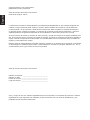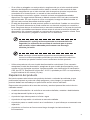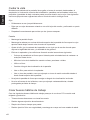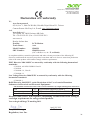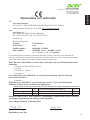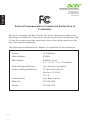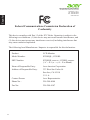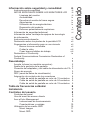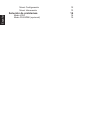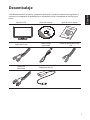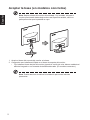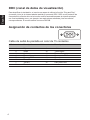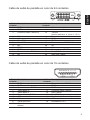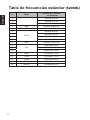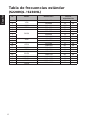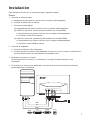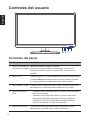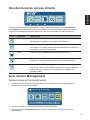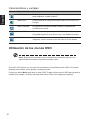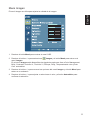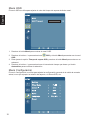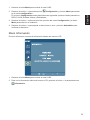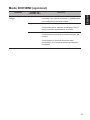Acer G223HQL Manual de usuario
- Categoría
- Televisores
- Tipo
- Manual de usuario
Este manual también es adecuado para
El Acer G223HQL es un monitor LCD que cuenta con pantalla HD de 21.5 pulgadas con una resolución de 1920 x 1080 píxeles. Ofrece una relación de contraste dinámico de 100,000,000:1 y un tiempo de respuesta rápido de 5 ms, lo que lo hace ideal para juegos y videos. Con un ángulo de visión amplio de 170 grados, este monitor permite a los usuarios disfrutar de una experiencia de visualización inmersiva. El Acer G223HQL permite ajustar la inclinación para ofrecer mayor comodidad de visualización.
El Acer G223HQL es un monitor LCD que cuenta con pantalla HD de 21.5 pulgadas con una resolución de 1920 x 1080 píxeles. Ofrece una relación de contraste dinámico de 100,000,000:1 y un tiempo de respuesta rápido de 5 ms, lo que lo hace ideal para juegos y videos. Con un ángulo de visión amplio de 170 grados, este monitor permite a los usuarios disfrutar de una experiencia de visualización inmersiva. El Acer G223HQL permite ajustar la inclinación para ofrecer mayor comodidad de visualización.






























-
 1
1
-
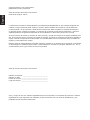 2
2
-
 3
3
-
 4
4
-
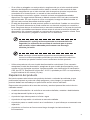 5
5
-
 6
6
-
 7
7
-
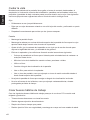 8
8
-
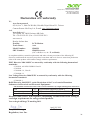 9
9
-
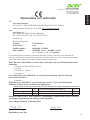 10
10
-
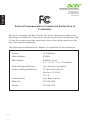 11
11
-
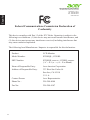 12
12
-
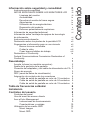 13
13
-
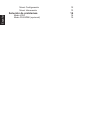 14
14
-
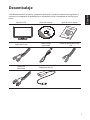 15
15
-
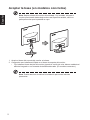 16
16
-
 17
17
-
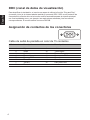 18
18
-
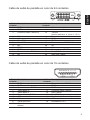 19
19
-
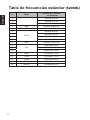 20
20
-
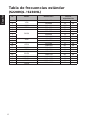 21
21
-
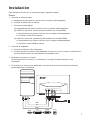 22
22
-
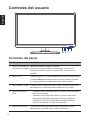 23
23
-
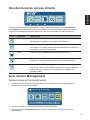 24
24
-
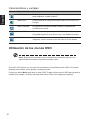 25
25
-
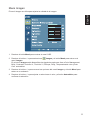 26
26
-
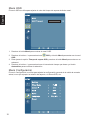 27
27
-
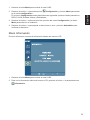 28
28
-
 29
29
-
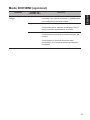 30
30
Acer G223HQL Manual de usuario
- Categoría
- Televisores
- Tipo
- Manual de usuario
- Este manual también es adecuado para
El Acer G223HQL es un monitor LCD que cuenta con pantalla HD de 21.5 pulgadas con una resolución de 1920 x 1080 píxeles. Ofrece una relación de contraste dinámico de 100,000,000:1 y un tiempo de respuesta rápido de 5 ms, lo que lo hace ideal para juegos y videos. Con un ángulo de visión amplio de 170 grados, este monitor permite a los usuarios disfrutar de una experiencia de visualización inmersiva. El Acer G223HQL permite ajustar la inclinación para ofrecer mayor comodidad de visualización.